配置高级设置:指示
目标
配置项目指示工具的高级设置。
需要考虑的事项
- 所需用户权限:
- 项目指示工具的“管理员”权限。
- 其他信息:
- 指示工具专为澳大利亚、新西兰和加拿大的 Procore 客户开发。
步骤
- 导航到项目的 指示 工具。
- 点击配置设置
 。
。 - 按照下列步骤配置高级设置:
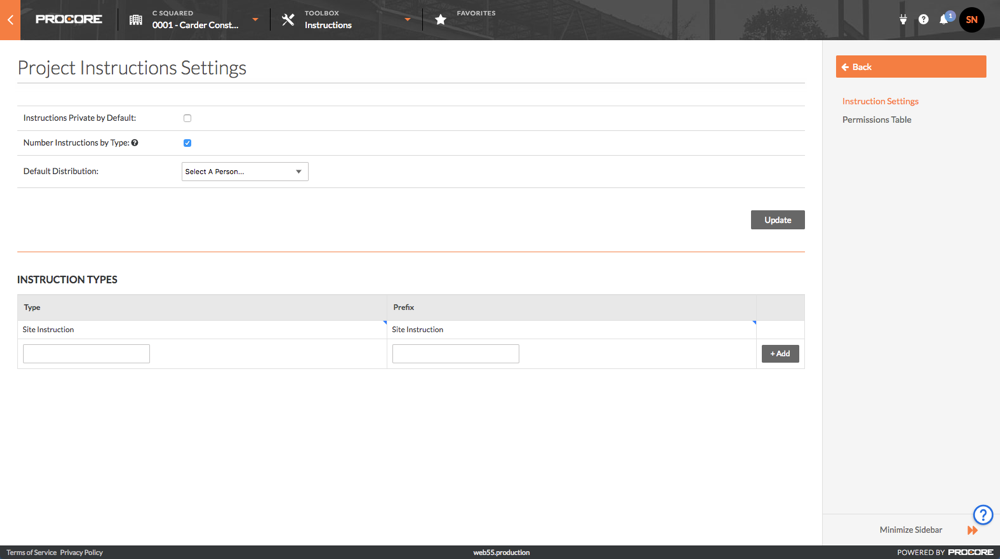
- 指示默认为私密: 默认情况下禁用此设置(即默认情况下指示不是私密的)。
- 如果希望所有新建的指示默认标记为“私密”,请选中该复选框。
- 按类型对指示进行编号:默认情况下启用此设置。启用此设置后,用户无法编辑指示编号。不允许出现重复编号。
- 若要允许编辑指示编号,请取消选中该复选框。
注意:稍后更改此设置将影响指示编号顺序。
- 若要允许编辑指示编号,请取消选中该复选框。
- 默认通讯对象:新指示的所有通信中,都将包含添加到默认通讯名单的用户和组。
- 从此下拉菜单中选择人员或组以将他们添加到默认通讯对象中。
注意:要显示为此列表中的选项,用户和组必须存在于项目的目录中,并且用户必须具有对指示工具的"只读"或更高权限。请参阅将用户账户添加到项目目录和将通讯组添加到项目目录。
- 从此下拉菜单中选择人员或组以将他们添加到默认通讯对象中。
- 指示类型:指示类型用于组织工具中的指示。创建指示时,此页面中的类型会出现在“类型”字段中,也可以在列表视图中按类型进行筛选。请参阅创建和发布指示。不久之后,便可以创建多个带有编号前缀的指示类型(例如,建筑师指示、现场指示等)的此列表。
- 添加新指示类型:
- 在“类型”列中输入指示类型的名称。
- 在“前缀”列中输入指示类型的前缀。例如,可能希望系统将前缀“AI”应用于“建筑师指示”类型。对于每种类型,系统开始对新指令进行编号,如下所示:AI-1、AI-2、AI-3 等等。
- 点击+添加。
- 编辑指示类型:点击进入类型或前缀栏列编辑,点击栏外区域保存更改。
- 删除指示类型:点击要删除的指示类型对面的红色“x”。
注意:只能删除当前未使用的指示类型。但是,可以随时编辑类型名称或前缀。
- 添加新指示类型:
- 指示默认为私密: 默认情况下禁用此设置(即默认情况下指示不是私密的)。
- 点击更新。
这将保存所有更新的设置。

